Allgemeine Informationen
Allgemeines
Die Registerkarte Allgemein (Extras > Einstellungen > Allgemein ) im Menü Einstellungen enthält zwei Abschnitte: Browsererweiterung und Desktop-Anwendung.

Browser-Erweiterung
Die Einstellungen für die Browsererweiterung von Cyclonis Password Manager können über den Abschnitt Browsererweiterung (Extras > Einstellungen > Allgemein > Browsererweiterung) geändert werden.
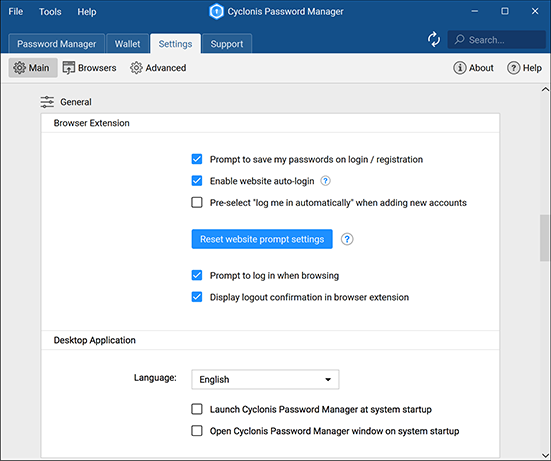
Der Abschnitt Browser-Erweiterung enthält die folgenden Einstellungen:
- Fordern Sie auf, meine Passwörter bei der Anmeldung / Registrierung zu speichern
- Aktivieren Sie die automatische Anmeldung der Website
- Wählen Sie beim automatischen Hinzufügen neuer Konten die Option "Automatisch anmelden"
- Setzen Sie die Einstellungen für die Website-Eingabeaufforderung zurück
- Beim Surfen zur Anmeldung auffordern
- Abmeldebestätigung anzeigen
- Wenn die Aufforderung zum Speichern meiner Passwörter bei der Anmeldung / Registrierung aktiviert ist
 Wenn Sie eine Website im Browser besuchen (wenn die Browsererweiterung Cyclonis Password Manager installiert ist), werden Sie aufgefordert, die eingegebenen Kennwörter im Cyclonis Password Manager-Tresor zu speichern. Dieses Verhalten wird aktiviert, wenn Sie sich bei Ihren vorhandenen Konten anmelden und sich für neue Konten registrieren. Wenn es deaktiviert ist
Wenn Sie eine Website im Browser besuchen (wenn die Browsererweiterung Cyclonis Password Manager installiert ist), werden Sie aufgefordert, die eingegebenen Kennwörter im Cyclonis Password Manager-Tresor zu speichern. Dieses Verhalten wird aktiviert, wenn Sie sich bei Ihren vorhandenen Konten anmelden und sich für neue Konten registrieren. Wenn es deaktiviert ist  Anmeldungen und Kennwörter werden von der Browsererweiterung Cyclonis Password Manager nicht gespeichert und / oder aktualisiert.
Anmeldungen und Kennwörter werden von der Browsererweiterung Cyclonis Password Manager nicht gespeichert und / oder aktualisiert. - Wenn die automatische Anmeldung der Website aktivieren aktiviert ist
 Cyclonis Password Manager versucht, Sie automatisch anzumelden, wenn Sie eine Website mit gespeicherten Kontodaten besuchen. Beachten Sie, dass die automatische Anmeldung möglicherweise nicht erfolgt, auch wenn diese Funktion aktiviert ist, wenn die in Ihrem Tresor gespeicherte Website-URL NICHT mit der Adresse des Anmeldeformulars übereinstimmt. Wenn diese Einstellung deaktiviert ist
Cyclonis Password Manager versucht, Sie automatisch anzumelden, wenn Sie eine Website mit gespeicherten Kontodaten besuchen. Beachten Sie, dass die automatische Anmeldung möglicherweise nicht erfolgt, auch wenn diese Funktion aktiviert ist, wenn die in Ihrem Tresor gespeicherte Website-URL NICHT mit der Adresse des Anmeldeformulars übereinstimmt. Wenn diese Einstellung deaktiviert ist  werden Sie nicht automatisch in Ihren Konten angemeldet. Sie können Cyclonis Password Manager weiterhin verwenden, um sich bei einer Website anzumelden, wenn diese Funktion deaktiviert ist. Dazu können Sie auf die Schaltfläche Anmelden klicken, auf die Sie zugreifen können, indem Sie auf das Cyclonis Password Manager-Symbol in einem Benutzernamen- oder Kennwortfeld klicken. Sie können die automatische Anmeldung auch pro Konto verwalten, indem Sie auf einen Websiteeintrag auf den Websites doppelklicken Abschnitt des Cyclonis Password Manager und das Kontrollkästchen Automatisch anmelden für diese Website aktivieren oder deaktivieren.
werden Sie nicht automatisch in Ihren Konten angemeldet. Sie können Cyclonis Password Manager weiterhin verwenden, um sich bei einer Website anzumelden, wenn diese Funktion deaktiviert ist. Dazu können Sie auf die Schaltfläche Anmelden klicken, auf die Sie zugreifen können, indem Sie auf das Cyclonis Password Manager-Symbol in einem Benutzernamen- oder Kennwortfeld klicken. Sie können die automatische Anmeldung auch pro Konto verwalten, indem Sie auf einen Websiteeintrag auf den Websites doppelklicken Abschnitt des Cyclonis Password Manager und das Kontrollkästchen Automatisch anmelden für diese Website aktivieren oder deaktivieren. - Wählen Sie beim automatischen Hinzufügen neuer Konten die Option "Automatisch anmelden". Standardmäßig ist das Kontrollkästchen Automatisch anmelden nicht aktiviert, wenn Sie Ihrem Tresor neue Website-Kontoinformationen hinzufügen. Wenn Sie möchten, dass das Kontrollkästchen Automatisch anmelden automatisch aktiviert ist, können Sie diese Einstellung aktivieren.
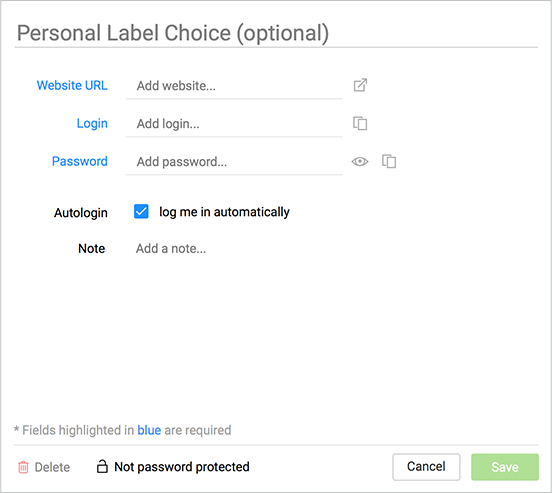
Klicken Sie auf die Eingabeaufforderungseinstellungen der Website zurücksetzen  Durch die Schaltfläche werden die Eingabeaufforderungen der Cyclonis Password Manager-Website auf ihre Standardzustände zurückgesetzt. Wenn Sie Cyclonis Password Manager so eingestellt haben, dass Sie nicht aufgefordert werden, sich Benutzernamen und Kennwörter für bestimmte Websites zu merken, werden diese Einstellungen zurückgesetzt und Sie werden beim nächsten Besuch dieser Websites aufgefordert, Anmeldeinformationen einzugeben oder zu erstellen.
Durch die Schaltfläche werden die Eingabeaufforderungen der Cyclonis Password Manager-Website auf ihre Standardzustände zurückgesetzt. Wenn Sie Cyclonis Password Manager so eingestellt haben, dass Sie nicht aufgefordert werden, sich Benutzernamen und Kennwörter für bestimmte Websites zu merken, werden diese Einstellungen zurückgesetzt und Sie werden beim nächsten Besuch dieser Websites aufgefordert, Anmeldeinformationen einzugeben oder zu erstellen.
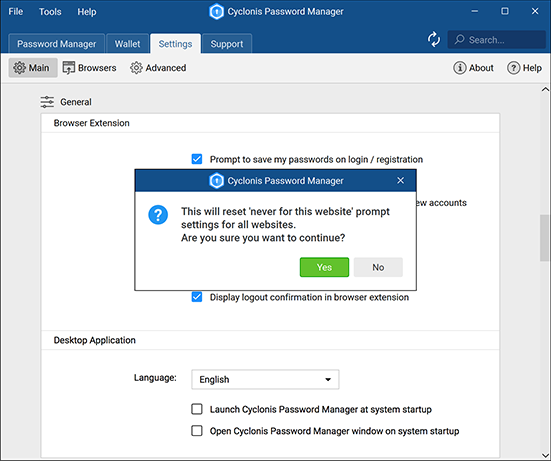
- Wenn Aufforderungs zum anmelden beim Surfen aktiv ist
 Wenn Sie nicht in Ihrem Cyclonis Password Manager-Konto angemeldet sind, werden Sie aufgefordert, sich bei Cyclonis Password Manager anzumelden, wenn Sie in einem Feld auf den von Ihnen besuchten Websites auf das Cyclonis Password Manager- Logo klicken.
Wenn Sie nicht in Ihrem Cyclonis Password Manager-Konto angemeldet sind, werden Sie aufgefordert, sich bei Cyclonis Password Manager anzumelden, wenn Sie in einem Feld auf den von Ihnen besuchten Websites auf das Cyclonis Password Manager- Logo klicken.
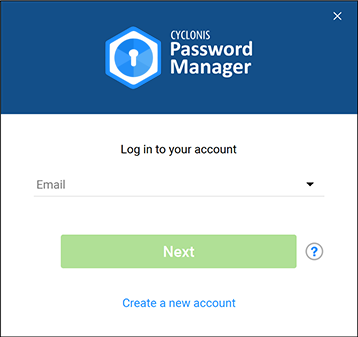
- Wenn das Kontrollkästchen Abmeldebestätigung anzeigen aktiviert ist
 Sie werden aufgefordert, Ihre Abmeldung zu bestätigen, wenn Sie sich von der Browsererweiterung Cyclonis Password Manager abmelden.
Sie werden aufgefordert, Ihre Abmeldung zu bestätigen, wenn Sie sich von der Browsererweiterung Cyclonis Password Manager abmelden.
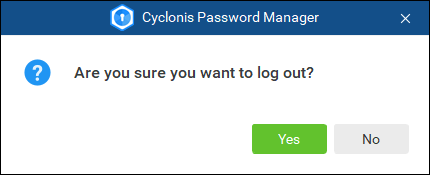
Desktopanwendung
Unter Allgemein im Menü Einstellungen (Extras > Einstellungen > Allgemein > Desktop-Anwendung) können Sie die Desktop-Anwendungseinstellungen von Cyclonis Password Manager über den Abschnitt Desktop-Anwendung ändern.
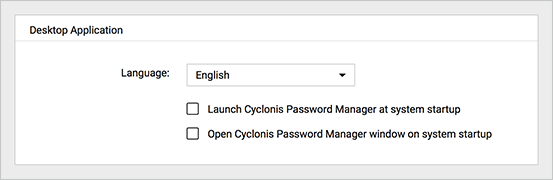
- Durch Klicken auf die Dropdown-Menüschaltfläche neben Sprache können Sie aus den verfügbaren Sprachen auswählen.
- Wenn Cyclonis Password Manager beim Systemstart starten aktiviert ist
 wird die Anwendung beim Systemstart automatisch gestartet. Sie können das Hauptfenster der Desktop-Anwendung öffnen, indem Sie auf das Cyclonis Password Manager- Logo in der Taskleiste (Windows) oder im Statusmenü (Mac) klicken.
wird die Anwendung beim Systemstart automatisch gestartet. Sie können das Hauptfenster der Desktop-Anwendung öffnen, indem Sie auf das Cyclonis Password Manager- Logo in der Taskleiste (Windows) oder im Statusmenü (Mac) klicken. - Wenn das Fenster Cyclonis Password Manager beim Systemstart öffnen aktiviert ist
 wird die Anwendung so konfiguriert, dass sie beim Systemstart gestartet wird. Das Anmeldeformular für Cyclonis Password Manager oder das Hauptfenster der Desktopanwendung sollte angezeigt werden. Um sich bei Ihrem Cyclonis Password Manager-Konto anzumelden, geben Sie einfach Ihre Konto-E-Mail-Adresse und Ihr Hauptkennwort ein.
wird die Anwendung so konfiguriert, dass sie beim Systemstart gestartet wird. Das Anmeldeformular für Cyclonis Password Manager oder das Hauptfenster der Desktopanwendung sollte angezeigt werden. Um sich bei Ihrem Cyclonis Password Manager-Konto anzumelden, geben Sie einfach Ihre Konto-E-Mail-Adresse und Ihr Hauptkennwort ein.
Ansicht
Über die Registerkarte Ansicht im Menü Einstellungen (Extras > Einstellungen > Ansicht) können Benutzer die von Cyclonis Password Manager angezeigten Benachrichtigungen steuern.
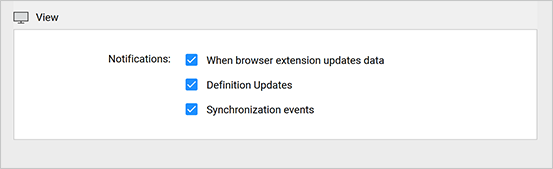
Benutzer können die Kontrollkästchen für Cyclonis Password Manager aktivieren, um Benachrichtigungen zu folgenden Ereignissen anzuzeigen:
- Wenn die Browsererweiterung Daten aktualisiert
- Definitionsaktualisierung
- Synchronisationsereignisse
Browser
Sie können die Cyclonis-Browsererweiterungen für unterstützte installierte Webbrowser über die Registerkarte Browser (Extras > Einstellungen > Browser) installieren.
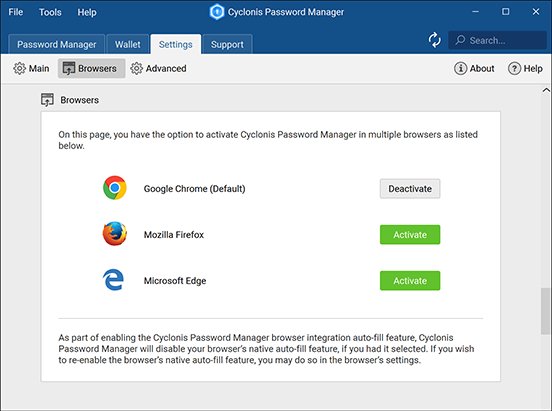
Installierte unterstützte Browser werden auf dieser Registerkarte aufgelistet. Wenn Sie die Schaltfläche Erweiterung deinstallieren 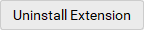 neben einem Browsersymbol sehen, bedeutet dies, dass die Cyclonis-Browsererweiterung für diesen Browser bereits installiert ist. Die Erweiterung kann deinstalliert werden, indem Sie auf diese Schaltfläche klicken und im Bestätigungsfenster auf Ja klicken. Die Schaltfläche Erweiterung installieren
neben einem Browsersymbol sehen, bedeutet dies, dass die Cyclonis-Browsererweiterung für diesen Browser bereits installiert ist. Die Erweiterung kann deinstalliert werden, indem Sie auf diese Schaltfläche klicken und im Bestätigungsfenster auf Ja klicken. Die Schaltfläche Erweiterung installieren 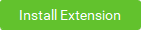 neben einem Browsersymbol wird angezeigt, wenn die Cyclonis Password Manager-Browsererweiterung für diesen Browser installiert werden kann. Sie können die Erweiterung installieren, indem Sie auf die Schaltfläche klicken. Bitte beachten Sie, dass Sie mehrere Browsererweiterungen für die verfügbaren Browser installieren können.
neben einem Browsersymbol wird angezeigt, wenn die Cyclonis Password Manager-Browsererweiterung für diesen Browser installiert werden kann. Sie können die Erweiterung installieren, indem Sie auf die Schaltfläche klicken. Bitte beachten Sie, dass Sie mehrere Browsererweiterungen für die verfügbaren Browser installieren können.
Erweitert
Der Abschnitt Erweitert unter Einstellungen (Extras > Einstellungen > Erweitert) besteht aus drei Abschnitten: Allgemein, Abmelden und 2FA.

Allgemeines
Sie können das Master-Passwort und die Einstellungen für die Zwischenablage im Abschnitt Allgemein ändern (Extras > Einstellungen > Erweitert > Allgemein). Bevor Sie Änderungen vornehmen, müssen Sie möglicherweise auf das Schlosssymbol klicken 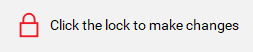 und Ihr Master-Passwort eingeben.
und Ihr Master-Passwort eingeben.
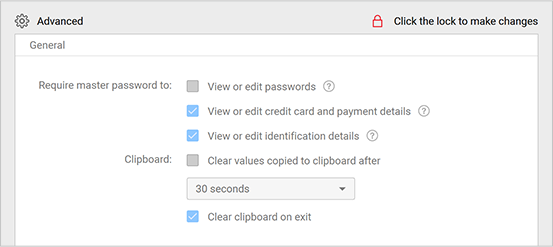
Durch die Hauptkennwort ist erforderlich Optionen können Sie folgendes steuern:
- Wenn Kennwörter anzeigen oder bearbeiten ausgewählt ist
 müssen Sie in Cyclonis Password Manager Ihr Hauptkennwort jedes Mal eingeben, wenn Sie in Ihrem Tresor gespeicherte Kennwörter anzeigen oder bearbeiten möchten.
müssen Sie in Cyclonis Password Manager Ihr Hauptkennwort jedes Mal eingeben, wenn Sie in Ihrem Tresor gespeicherte Kennwörter anzeigen oder bearbeiten möchten. - Wenn Kreditkarten- und Zahlungsdetails anzeigen oder bearbeiten ausgewählt ist, müssen Sie in Cyclonis Password Manager jedes Mal Ihr Hauptkennwort eingeben, wenn Sie in Ihrem Tresor gespeicherte Kreditkarten- und Zahlungsdetails anzeigen oder bearbeiten möchten.
- Wenn Identifikationsdetails anzeigen oder bearbeiten ausgewählt ist
 müssen Sie in Cyclonis Password Manager Ihr Hauptkennwort jedes Mal eingeben, wenn Sie die in Ihrem Tresor gespeicherten Identifikationsdetails anzeigen oder bearbeiten möchten.
müssen Sie in Cyclonis Password Manager Ihr Hauptkennwort jedes Mal eingeben, wenn Sie die in Ihrem Tresor gespeicherten Identifikationsdetails anzeigen oder bearbeiten möchten.
Cyclonis Password Manager kann neu generierte Passwörter zur Vereinfachung in die Zwischenablage kopieren. Cyclonis Password Manager löscht die Zwischenablagedaten nach einem bestimmten Zeitintervall automatisch. Sie können die Einstellungen für die Zwischenablage im Abschnitt Allgemein wie folgt ändern:
- Sie können das Zeitintervall einstellen, nach dem die Zwischenablage automatisch gelöscht wird. Klicken Sie dazu auf die Dropdown-Menüschaltfläche neben Zwischenablage und wählen Sie aus den verfügbaren Optionen.
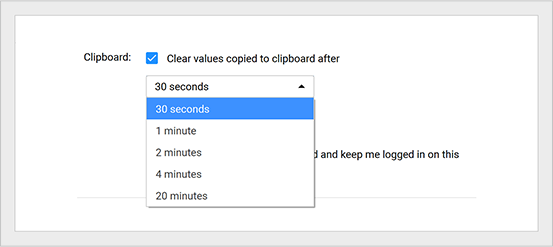
- Sie können Cyclonis Password Manager so konfigurieren, dass die Zwischenablage beim Beenden des Programms gelöscht wird, indem Sie das Kontrollkästchen neben Zwischenablage beim Beenden löschen aktivieren.
- Sie können Cyclonis Password Manager so konfigurieren, dass die Zwischenablage gelöscht wird, wenn Cyclonis Password Manager minimiert ist, indem Sie Zwischenablage beim Minimieren löschen aktivieren.
Sie können auch die Option Mein Hauptkennwort speichern und mich auf diesem Gerät angemeldet lassen, bis ich mich im Abschnitt Allgemein manuell abmelde aktivieren. Wenn diese Option ausgewählt ist  ,Cyclonis Password Manager speichert Ihr Passwort und erfordert keine erneute Eingabe, es sei denn, Sie melden sich manuell ab.
,Cyclonis Password Manager speichert Ihr Passwort und erfordert keine erneute Eingabe, es sei denn, Sie melden sich manuell ab.
WARNUNG! Wenn Sie sich dafür entscheiden, dass sich das System Ihr Hauptkennwort merkt, kann jeder, der Zugriff auf dieses System hat, alle Ihre Passwörter und gespeicherten privaten Daten anzeigen und darauf zugreifen, es sei denn, Sie melden sich manuell ab! Um dies zu verhindern, wählen Sie diese Option niemals auf einem öffentlichen oder gemeinsam genutzten Computer!
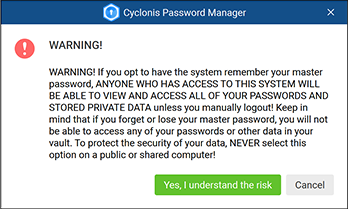
Ausloggen
Sie können den Abschnitt Logout unter Advanced (Extras> Einstellungen> Erweitert> Logout) finden, um die Automatische Abmeldung und Manuelle Abmeldung - Einstellungen zu ändern.
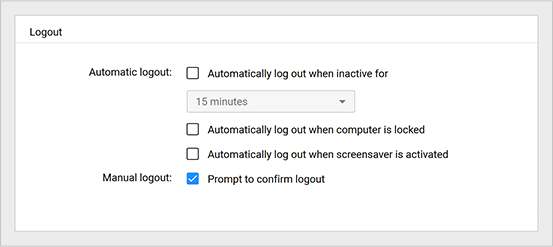
Automatische Abmeldung
- Wenn die
 Automatisch abgemelden, wenn inaktiv Option aktiviert ist, werden Sie nach Ablauf der ausgewählten Zeit vom Cyclonis Password Manager abgemeldet.
Automatisch abgemelden, wenn inaktiv Option aktiviert ist, werden Sie nach Ablauf der ausgewählten Zeit vom Cyclonis Password Manager abgemeldet. - Wenn die
 Automatisch abmelden, wenn der Computer gesperrt ist Option aktiviert ist, werden Sie vom Cyclonis Password Manager abgemeldet, wenn Ihr Computer in einen gesperrten Zustand wechselt.
Automatisch abmelden, wenn der Computer gesperrt ist Option aktiviert ist, werden Sie vom Cyclonis Password Manager abgemeldet, wenn Ihr Computer in einen gesperrten Zustand wechselt. - Wenn die
 Automatisch abmelden, wenn der Bildschirmschoner aktiviert ist Option aktiviert ist, werden Sie vom Cyclonis Password Manager abgemeldet, wenn Ihr Bildschirmschoner aktiviert wird.
Automatisch abmelden, wenn der Bildschirmschoner aktiviert ist Option aktiviert ist, werden Sie vom Cyclonis Password Manager abgemeldet, wenn Ihr Bildschirmschoner aktiviert wird.
Manuelle Abmeldung
- Wenn die Option Zum Bestätigen der Abmeldung auffordern aktiviert ist
 werden Sie zur Bestätigung aufgefordert, wenn Sie versuchen, sich manuell abzumelden.
werden Sie zur Bestätigung aufgefordert, wenn Sie versuchen, sich manuell abzumelden. 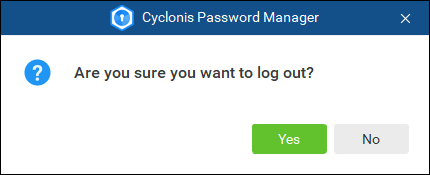
Zwei-Faktor-Authentifizierung (2FA)
Um den Zugriff auf Ihren Tresor zu steuern, können Sie die Zwei-Faktor-Authentifizierung (2FA) im Abschnitt 2FA unter Erweitert im Menü Einstellungen (Extras > Einstellungen > Erweitert > 2FA) aktivieren.
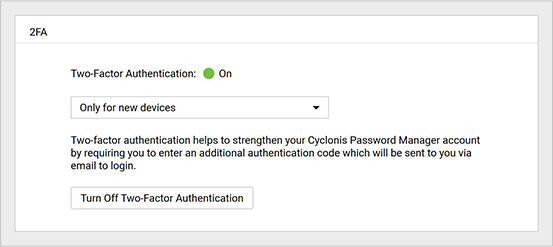
Sie können die Zwei-Faktor-Authentifizierung aktivieren, indem Sie auf die  Schaltfläche klicken oder auf
Schaltfläche klicken oder auf  oben klicken (Sie werden
oben klicken (Sie werden  sehen falls bereits aktiviert) oben. Nach dem Aktivieren von 2FA werden Sie aufgefordert, einen Bestätigungscode einzugeben. Dieser wird Ihnen per E-Mail (an die in Ihrem Cyclonis Password Manager-Konto registrierte E-Mail-Adresse) gesendet. Sie können festlegen, dass die Anwendung diesen Bestätigungscode nur benötigt, wenn Sie neue Geräte autorisieren (nur für neue Geräte) oder wenn Sie sich anmelden (jede Anmeldung).
sehen falls bereits aktiviert) oben. Nach dem Aktivieren von 2FA werden Sie aufgefordert, einen Bestätigungscode einzugeben. Dieser wird Ihnen per E-Mail (an die in Ihrem Cyclonis Password Manager-Konto registrierte E-Mail-Adresse) gesendet. Sie können festlegen, dass die Anwendung diesen Bestätigungscode nur benötigt, wenn Sie neue Geräte autorisieren (nur für neue Geräte) oder wenn Sie sich anmelden (jede Anmeldung).
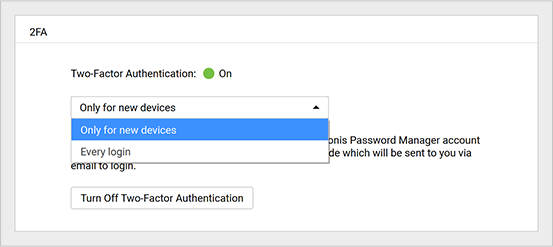
Über
 Der Zugriff erfolgt über das Fenster Einstellungen oder über das Menü Hilfe.
Der Zugriff erfolgt über das Fenster Einstellungen oder über das Menü Hilfe.
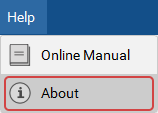
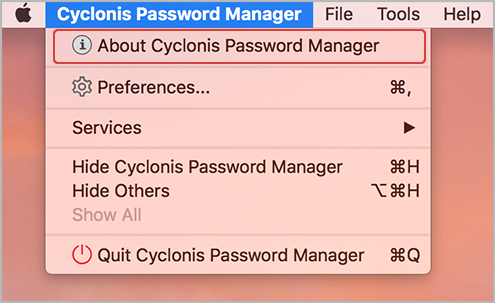
Auf dem Bildschirm Info werden nützliche Informationen angezeigt, einschließlich Versionsinformationen, sowie Links zu EULA, Datenschutzrichtlinie, Support- Seite und die Website von Cyclonis Password Manager.
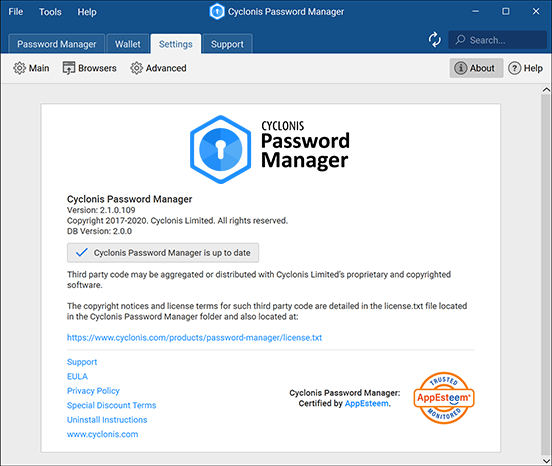
Hilfe
Um dieses Online - Handbuch anzuzeigen, können Sie das Hilfesymbol klicken (Extras> Einstellungen> Hilfe) oder klicken Sie einfach auf die Hilfe - Menü - Option und wählen Sie Online - Handbuch.
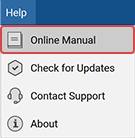
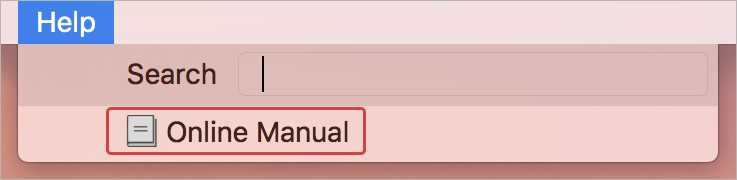
Unterkategorien:
Abmelden vom Cyclonis Password ManagerBeenden von Cyclonis Password Manager
Kennwortanalysator
Meine Geräte
Ändern des Cyclonis Password Manager-Hauptkennworts
